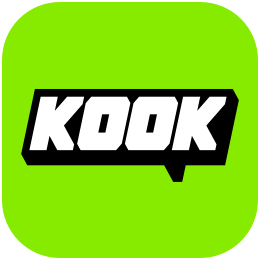KOOK获取伴奏失败是怎么回事,玩游戏的时候与队友进行语音沟通或聊天,是目前很多朋友们都会做的事情了,毕竟这样一来的游戏快感更强。而最近,有的小伙伴在玩游戏的时候,使用了KOOK这款软件进行游戏语音沟通,但是却遇到了无法获取伴奏的问题,那么这是怎么一回事呢,现在就来看看天极下载小编的调查结果吧。
KOOK获取伴奏失败是怎么回事
根据查找到的资料来看,造成KOOK获取伴奏失败的原因有很多,可能是电脑麦克风设置有问题导致的,也有可能是系统权限有问题导致的。具体解决方法看下面。
KOOK无法获取伴奏的解决方法一
1、在电脑桌面底部的任务栏右下角,找到【扬声器】图标,鼠标右击它,然后选择【声音】选项。
2、接着切换至顶部的【播放】选项卡当中,选中输出的设备,然后按下鼠标右键,接着选择【属性】选项。
3、紧接着,切换至顶部的【高级】选项卡当中,将【信号增强】选项下的【启用音频增强】功能进行取消勾选,最后点击【确定】按钮即可。
KOOK无法获取伴奏的解决方法二
将电脑上已经安装好的KOOK软件进行卸载掉,然后去官网或在本站下载软件的最新版本安装包进行安装,安装的时候,记得更换到与之前安装的不同磁盘目录下,一般是可以解决问题的。
以上,就是小编为大家总结的关于KOOK获取伴奏失败的原因及解决方法的内容介绍了。
小编推荐:
 天极下载
天极下载